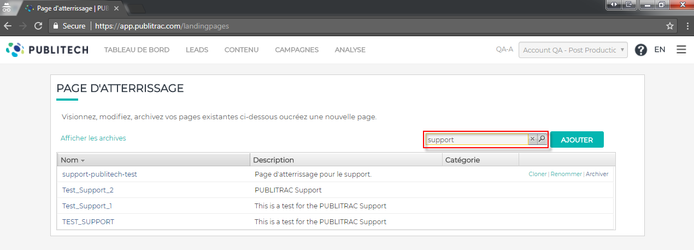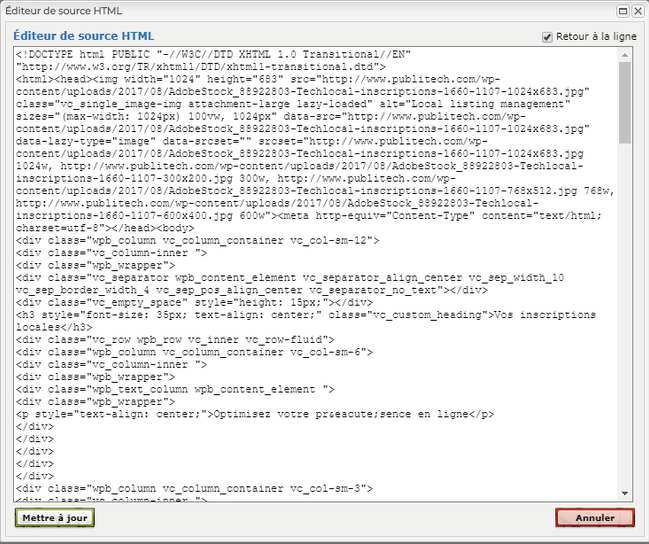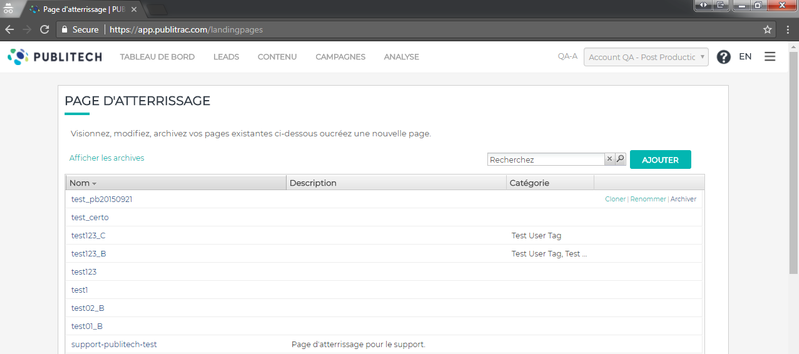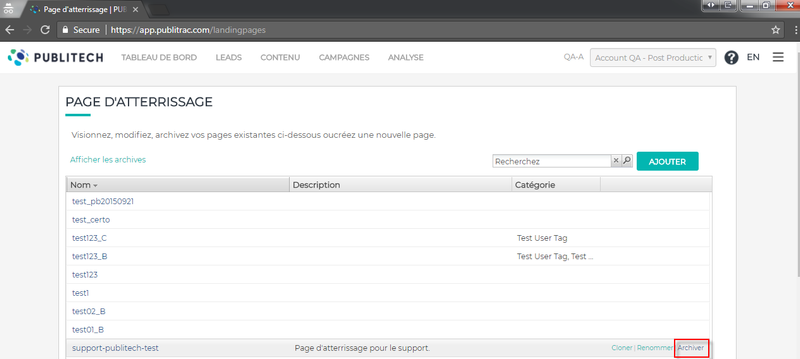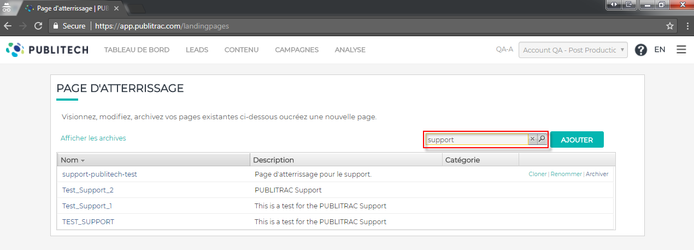Les pages d'atterrissage sont des pages web vers laquelle un visiteur est envoyé en cliquant sur un lien pré-déterminé. Dans un contexte marketing relationnel, une page d'atterrissage est primordiale car elle permet d'adapter le contenu et le message en fonction des objectifs de votre campagne.
Créez une page d'atterrissage
Il vous est possible de créer une page d'atterrissage dans la plateforme de marketing relationnel. Une page d'atterrissage peut être créée dans le cadre d'une campagne depuis la plateforme ou si vous avez un autre besoin requérant une page d'atterrissage avec un objectif précis.
Procédure pour créer une page d'atterrissage (cliquez pour voir)
- Sélectionnez l'onglet Contenu dans le menu principal puis choisissez le sous-menu Page d'atterrissage.
- Cliquez sur le bouton Ajouter.
L'écran qui s'affiche vous permet de nommer votre page, d'y ajouter une description et de choisir le gabarit de votre page. les champs Nom et Gabarits sont obligatoires. Une fois les informations entrées, cliquez sur SUIVANT.
- Nom : Assurez-vous de ne pas mettre d'espace ou de caractères spéciaux dans le nom car l'URL de la page d'atterrissage que vous créez sera configuré à partir de ce nom. Pour remplacer les espaces, utilisez des - ou _.
- Gabarits : Vous avez la possibilité de sélectionner un gabarit pré-existant dans la plateforme (lorsque vous le sélectionnez, il s'affiche dans la boîte de Prévisualisation à droite de l'écran) ou bien de sélectionner Aucun et de téléverser votre propre gabarit (en HTML) dans la plateforme.
- Une fois les champs remplis, cliquez sur SUIVANT.

5. Sur l'écran suivant, vous devez entrer les éléments suivants:
- Titre : vous permet d'entrer le titre de votre page d'atterrissage.
- Mots-clés méta : vous permet d'entrer des mots-clés afin que les engins de recherches puissent identifier le contenu de votre page d'atterrissage. Notez que l'importance accordée par les principaux moteurs de recherche aux mots-clés méta est toutefois en forte baisse depuis quelques années - certains ne les utilisent d'ailleurs même plus. Ce n'est donc pas nécessaire de remplir ce champ.
- Descriptions méta : vous permet d'entrer la méta description de votre page d'atterrissage. À noter que ce champs sera repris par les engins de recherche dans les résultats de recherche lorsque votre page sera affichée. Voir l'encadré rouge dans l'exemple ci-dessous.

- Catégories : vous permet de classer vos pages d'atterrissage et de les retrouver plus facilement dans la fonction recherche.
- URL : vous permet de définir l'URL que vous souhaitez attribuer à votre page d'atterrissage. Par défaut, l'URL est généré à partir du nom de la page
6. Si le contenu ou code de votre page d'atterrissage existe déjà en format HTML, vous pouvez l'intégrer directement en effectuant un copié-collé après avoir cliqué sur le bouton HTML dans le menu de l'éditeur de page  .
.
a. Ouvrez votre fichier HTML original dans le logiciel de votre choix, par exemple, avec Notepad++, et copiez le contenu de votre fichier HTML de la page d'atterrissage désirée.
b. La fenêtre Éditeur de source HTML s'ouvrira. Collez-y le code HTML de votre fichier original. Cliquez Mettre à jour. Votre page est copiée et prête à être modifiée.
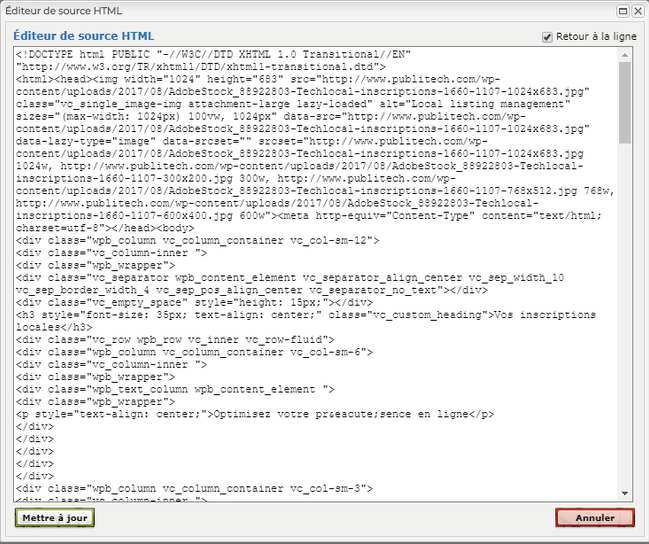
7. Une fois que votre page est prête, cliquez Sauvegarder à droite au bas de l'écran de configuration Page d'atterrissage.
Modifiez une page d’atterrissage
En cours de campagne, suite aux mesures des performances, il est possible que vous souhaitiez modifier votre page d'atterrissage.
Procédure pour modifier une page d'atterrissage (cliquez pour voir)
- Sélectionnez l'onglet Contenu dans le menu principal puis choisissez le sous-menu Page d'atterrissage.
- Cliquez sur la page d'atterrissage que vous souhaitez modifier.
- Faites les changements désirés à partir de l'éditeur ou encore directement dans le HTML.
- Cliquez sur Sauvegarder une fois les changements complétés.
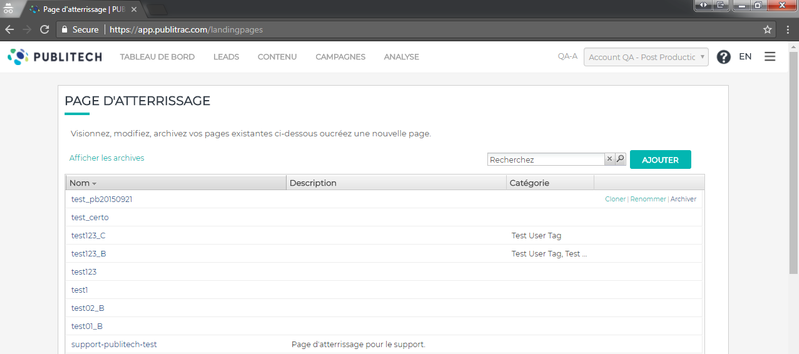
Archivez une page d’atterrissage
Au même titre qu'un courriel, vous ne pouvez pas supprimer une page d’atterrissage mais vous pouvez l’archiver. Vous pourrez donc l'utiliser ultérieurement au besoin. Nous recommandons d'archiver les pages d'atterrissages que vous n'utilisez pas afin de vous retrouver plus facilement dans la liste des pages d'atterrissage actives. Attention, assurez-vous de ne pas archiver une page d'atterrissage d'une campagne active, car celle-ci ne sera plus accessible si elle est archivée.
Procédure pour archiver une page d'atterrissage (cliquez pour voir)
- Sélectionnez l'onglet Contenu dans le menu principal puis choisissez le sous-menu Page d'atterrissage.
- En passant votre souris sur la Page d'atterrissage de votre choix, un menu apparaît à droite avec les sélections suivantes : Cloner | Renommer | Archiver. Dans ce cas-ci, cliquez Archiver.
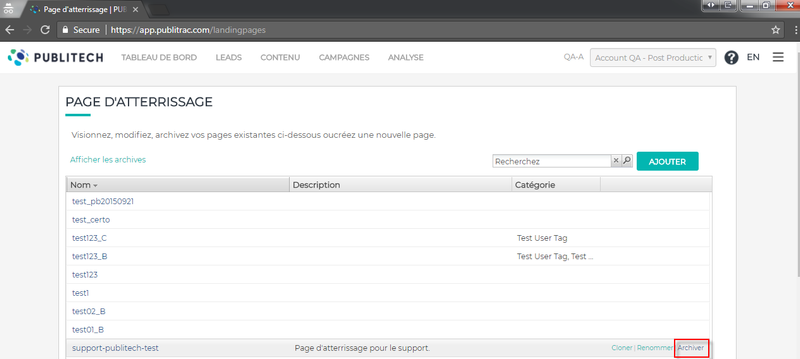
3. Le message de confirmation ci-dessous s'affichera. Si vous souhaitez bien archiver l'item, cliquez sur Oui. Sinon, cliquez sur Non et l'action sera annulée.

Recherchez une page d'atterrissage
La fonctionnalité de recherche permet de trouver facilement une page d'atterrissage sur laquelle vous désirez effectuer une action.
Procédure pour rechercher une page d'atterrissage (cliquez pour voir)
- Sélectionnez l'onglet Contenu dans le menu principal puis choisissez le sous-menu Page d'atterrissage.
Entrez le nom ou un partie du nom de la page que vous souhaitez trouver dans la boîte Recherchez à droite et appuyez sur Entrez ou cliquez sur la loupe. Pour supprimer votre recherche, cliquez sur le X à droite de la boîte Recherchez.
L'écran affichera la ou les pages d'atterrissage correspondant à votre recherche. Cliquez sur le nom de la page d'atterrissage pour y accéder.